Una Instagram-Grid ben progettato può aumentare notevolmente l'interazione e l'attrattiva estetica del tuo profilo. In questa guida ti mostrerò passo dopo passo come creare un Instagram-Grid composto da più immagini che sia visivamente accattivante. Con Photoshop questo può essere realizzato in pochissimo tempo, in modo che non dovrai più preoccuparti delle dimensioni corrette dell'immagine.
Principali conclusioni
- Un Instagram-Grid è composto da diverse immagini che insieme formano un'immagine più grande.
- Le dimensioni standard per le immagini di Instagram sono di 1080 x 1080 pixel.
- Per creare un 3x3-Grid, è necessario una dimensione totale di 3240 x 3240 pixel.
- Lo strumento di taglio in Photoshop consente di ritagliare ed esportare rapidamente ed efficientemente le immagini.
Guida passo dopo passo
Prima di tutto, devi decidere come vuoi progettare il tuo Grid. Su Instagram, il formato standard per un'immagine è di 1080 x 1080 pixel. Tuttavia, puoi decidere se desideri creare un 3x3-Grid (tre immagini in altezza e tre in larghezza). In questo caso, devi calcolare la dimensione totale: 1080 pixel per 3 dà una larghezza e altezza di 3240 pixel.
Se desideri creare solo una fila di immagini, devi impostare la larghezza anche a 3240 pixel e lasciare l'altezza a 1080 pixel. Ora scegliamo un 3x3-Grid e vado su "Crea nuovo documento". Lì imposto le misure su 3240 x 3240 pixel.
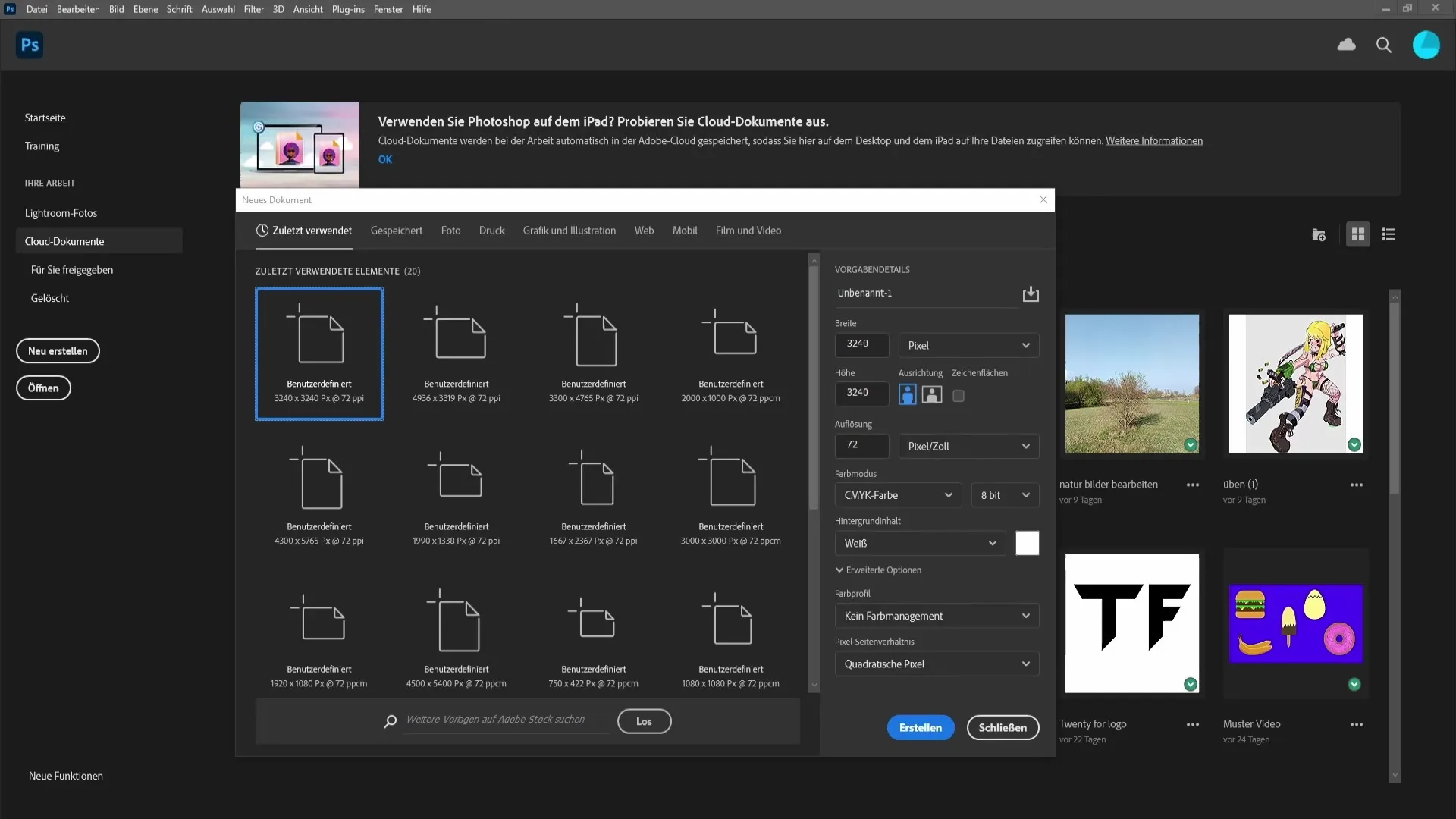
Dopo aver creato il modello, trascina un'immagine dal tuo computer nel documento. Puoi scegliere qualsiasi immagine, ma io ne scelgo una dalla spiaggia. Tenendo premuto il tasto Shift, puoi ridimensionare proporzionalmente l'immagine in modo che si adatti perfettamente al documento.
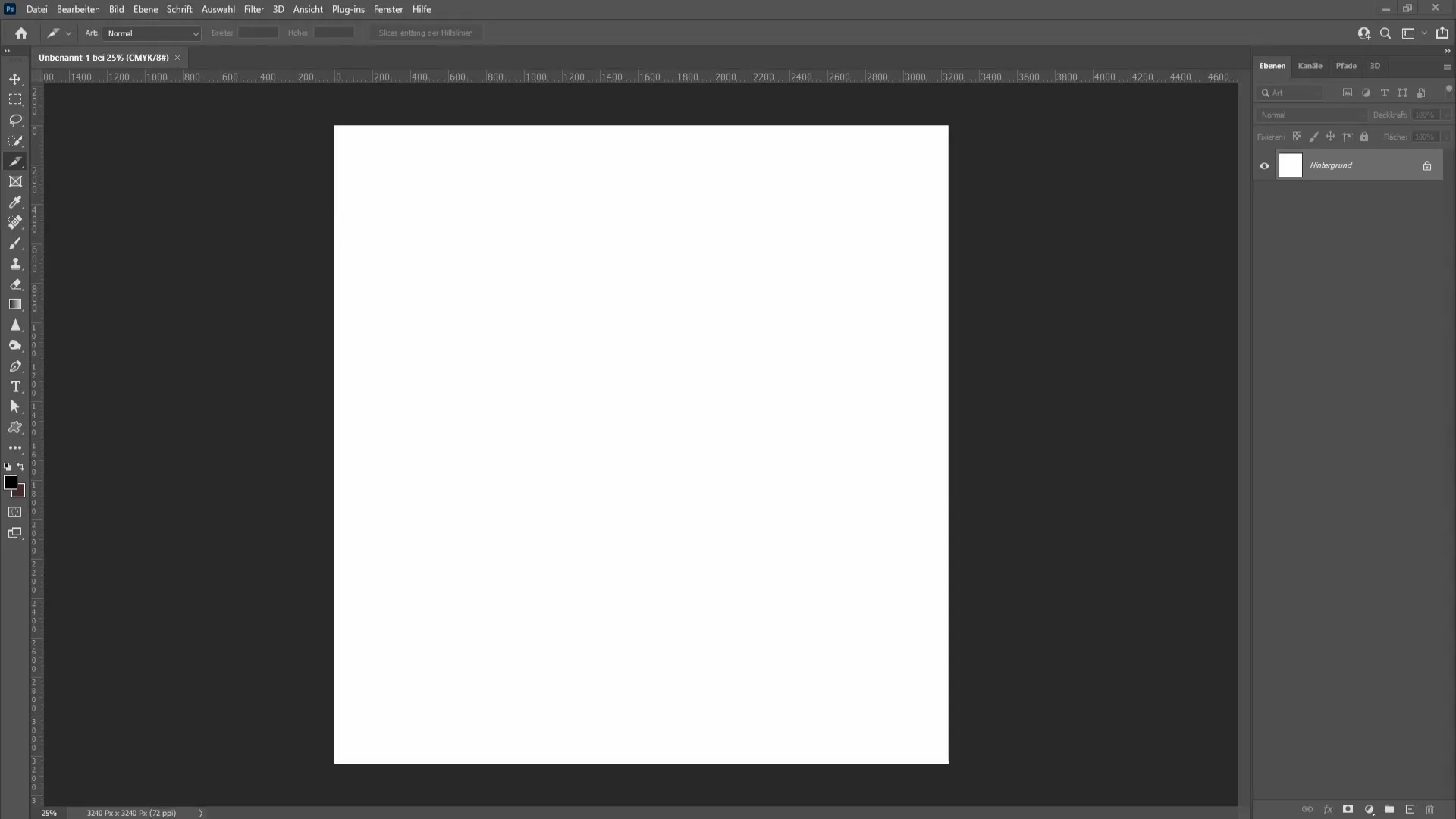
Dopo aver adattato correttamente l'immagine, è utile creare una griglia delle guide. Vai su "Visualizza" e seleziona "Nuove guide". Assicurati di impostare il numero di guide orizzontali e verticali su tre per ciascuna direzione e conferma la selezione.
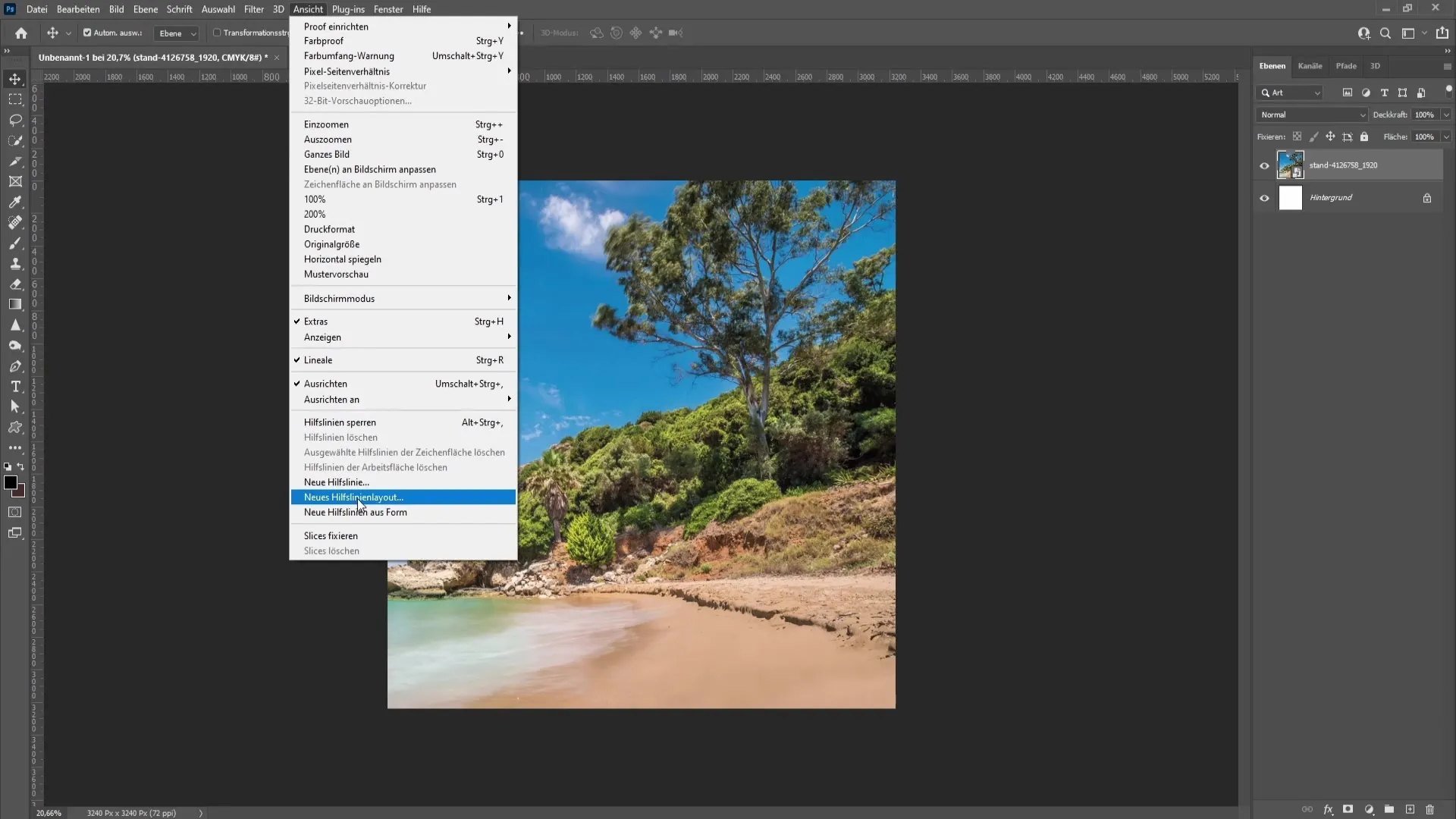
Adesso hai bisogno dello strumento di taglio. Lo trovi nel pannello degli strumenti, che di solito è posizionato sul lato sinistro dello schermo. Clicca sullo strumento di taglio per attivarlo.
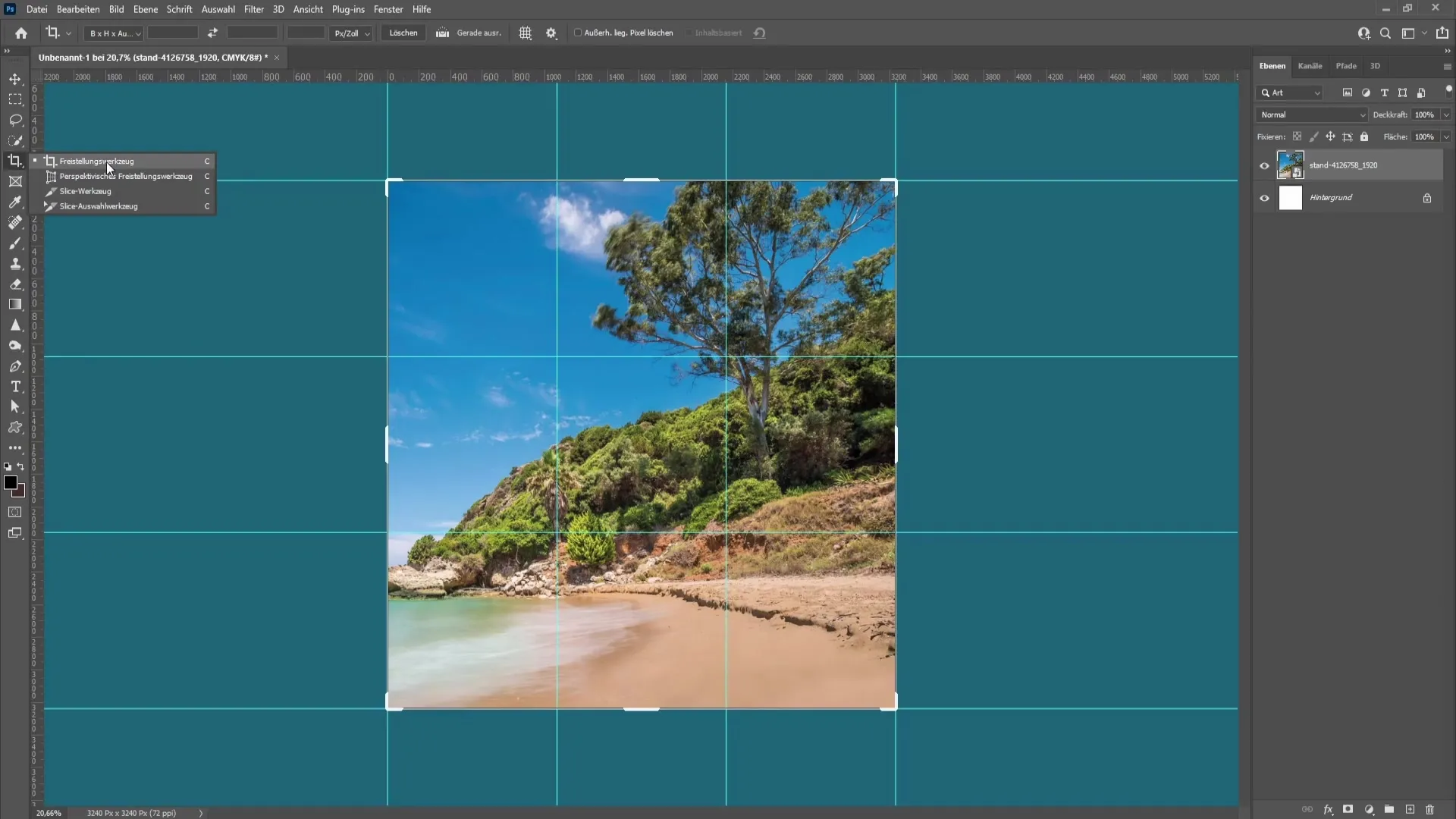
Con lo strumento di taglio puoi ora cliccare lungo le guide per creare i tuoi tagli. Photoshop lo fa automaticamente per te definendo le aree che desideri estrarre.
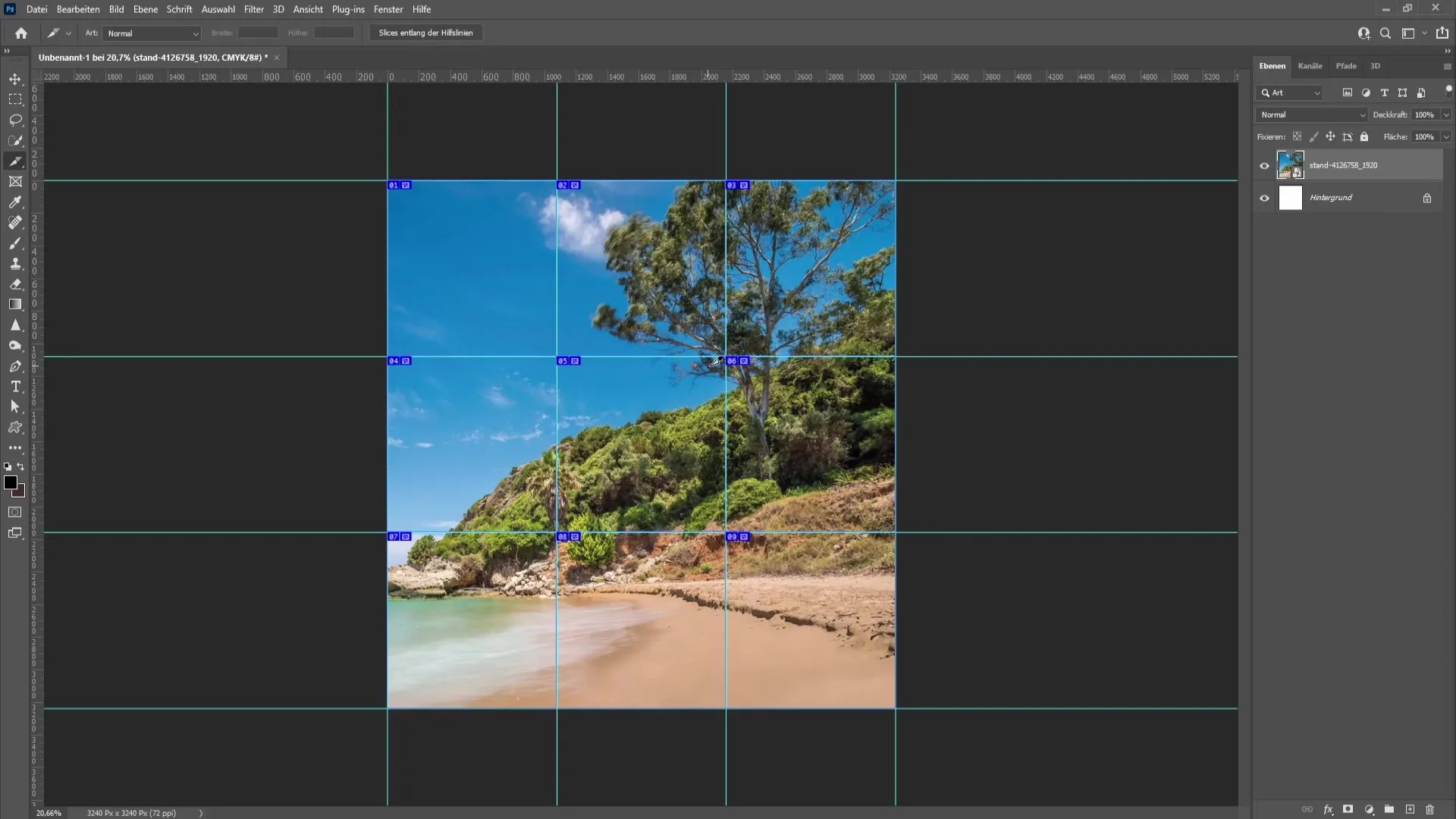
Dopo aver creato i tagli, puoi esportarli facilmente. Vai su "File" e seleziona "Esporta per il Web". Assicurati che il formato sia impostato su JPEG e che la qualità sia al 100 percento.
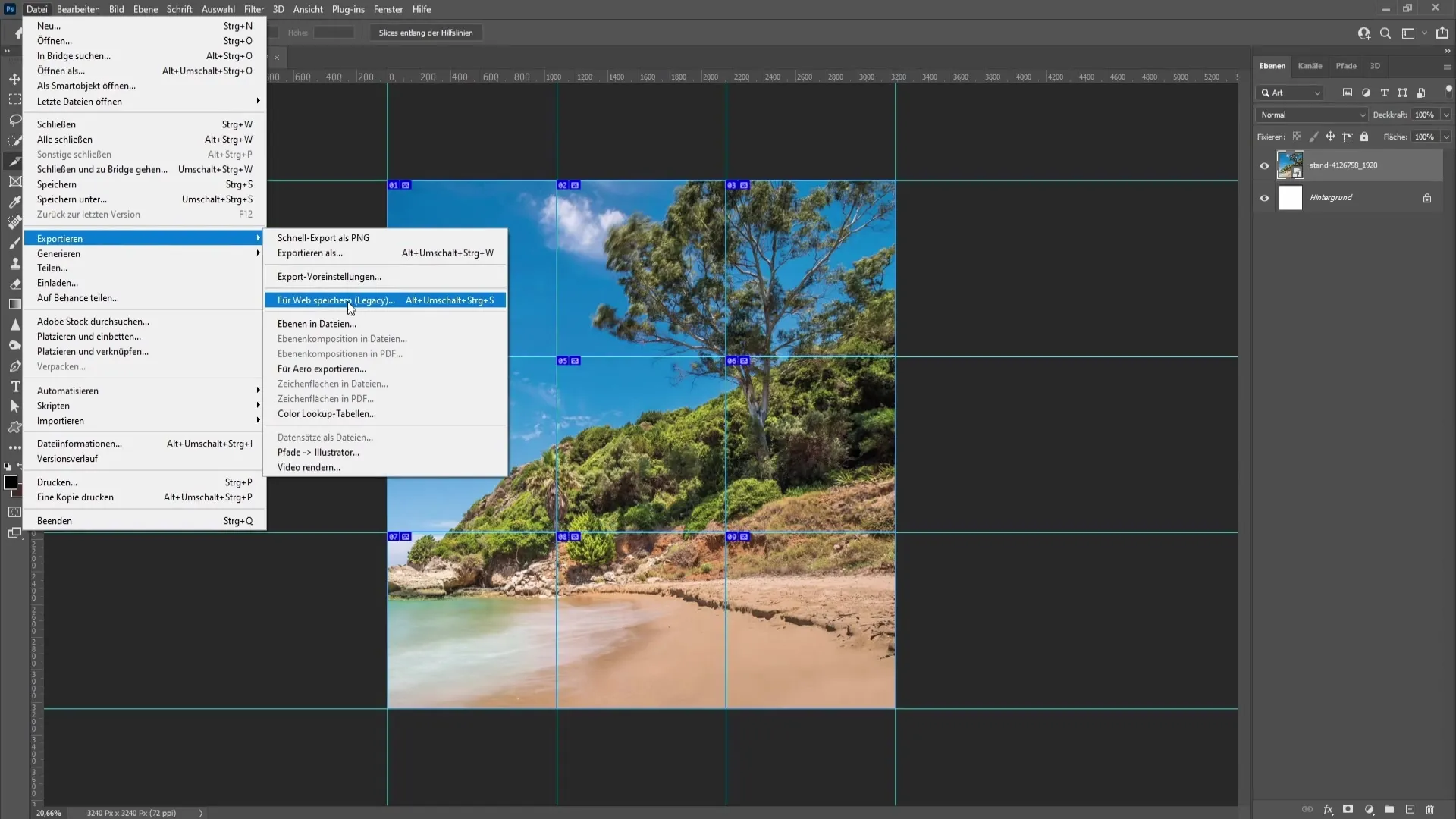
Devi solo selezionare la cartella di destinazione - ti consiglio di salvarla sul desktop o in una cartella dedicata. In questo modo avrai un accesso rapido alle immagini appena create.
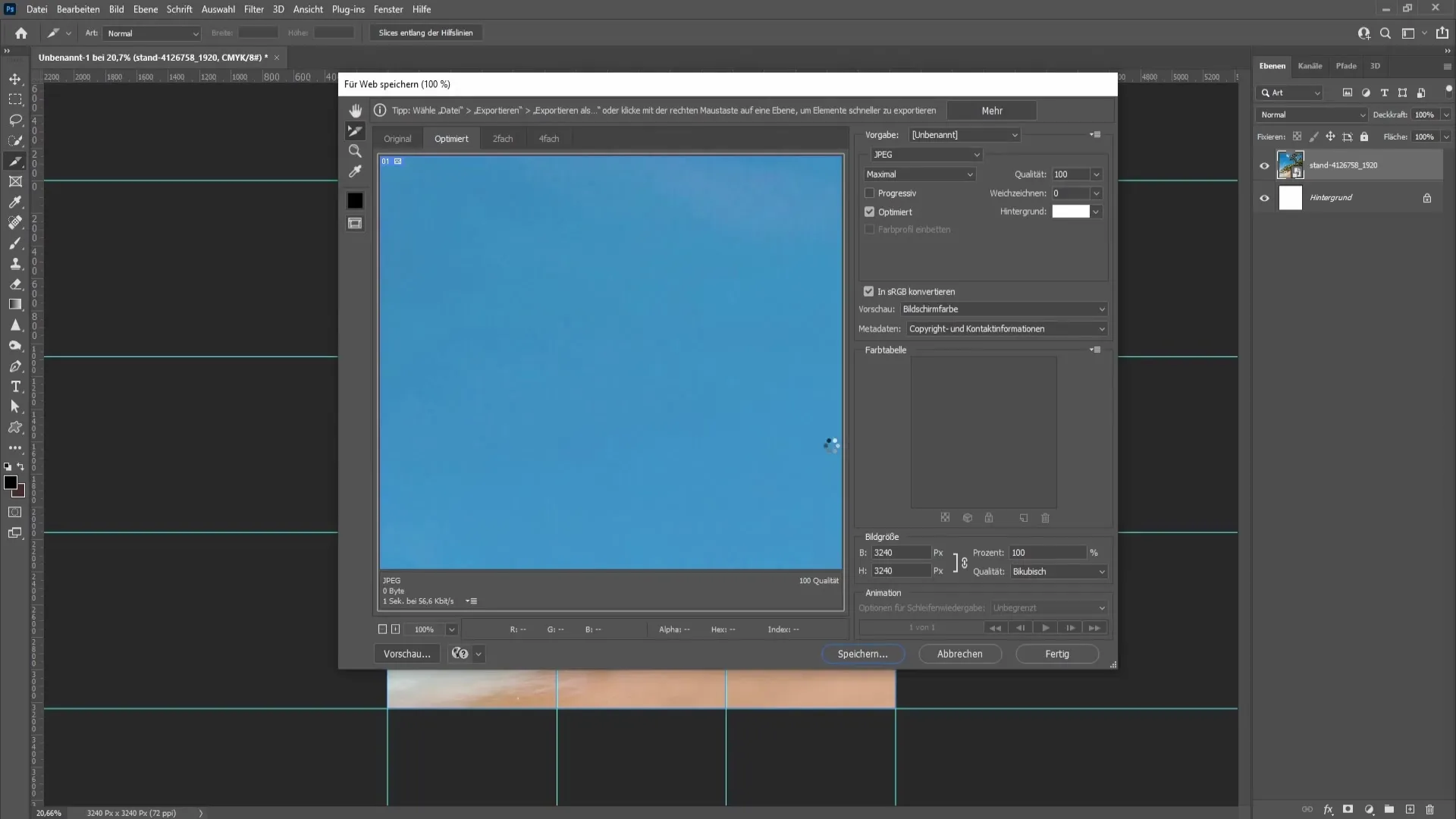
Dopo aver salvato le immagini, apri la cartella e dovresti trovarci tutte le immagini esportate. Verificando le dimensioni, vedrai che ogni immagine ora ha la dimensione perfetta di 1080 x 1080 pixel, ideale per essere utilizzate su Instagram.
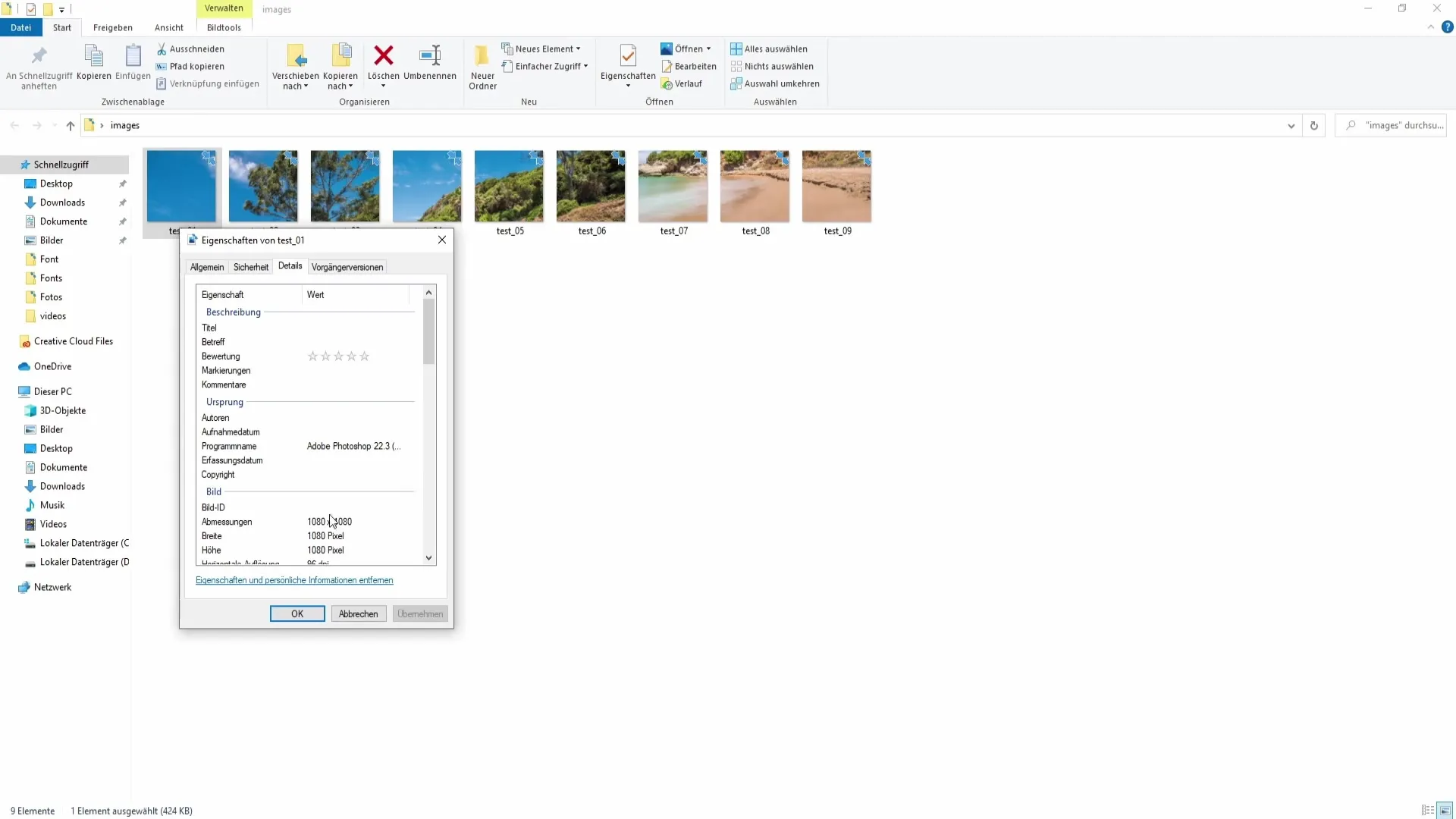
Ora puoi caricare le immagini su Instagram nell'ordine corretto. Inizia con l'immagine in alto a sinistra, seguita da quella in alto al centro e in alto a destra, procedendo poi riga per riga verso il basso.
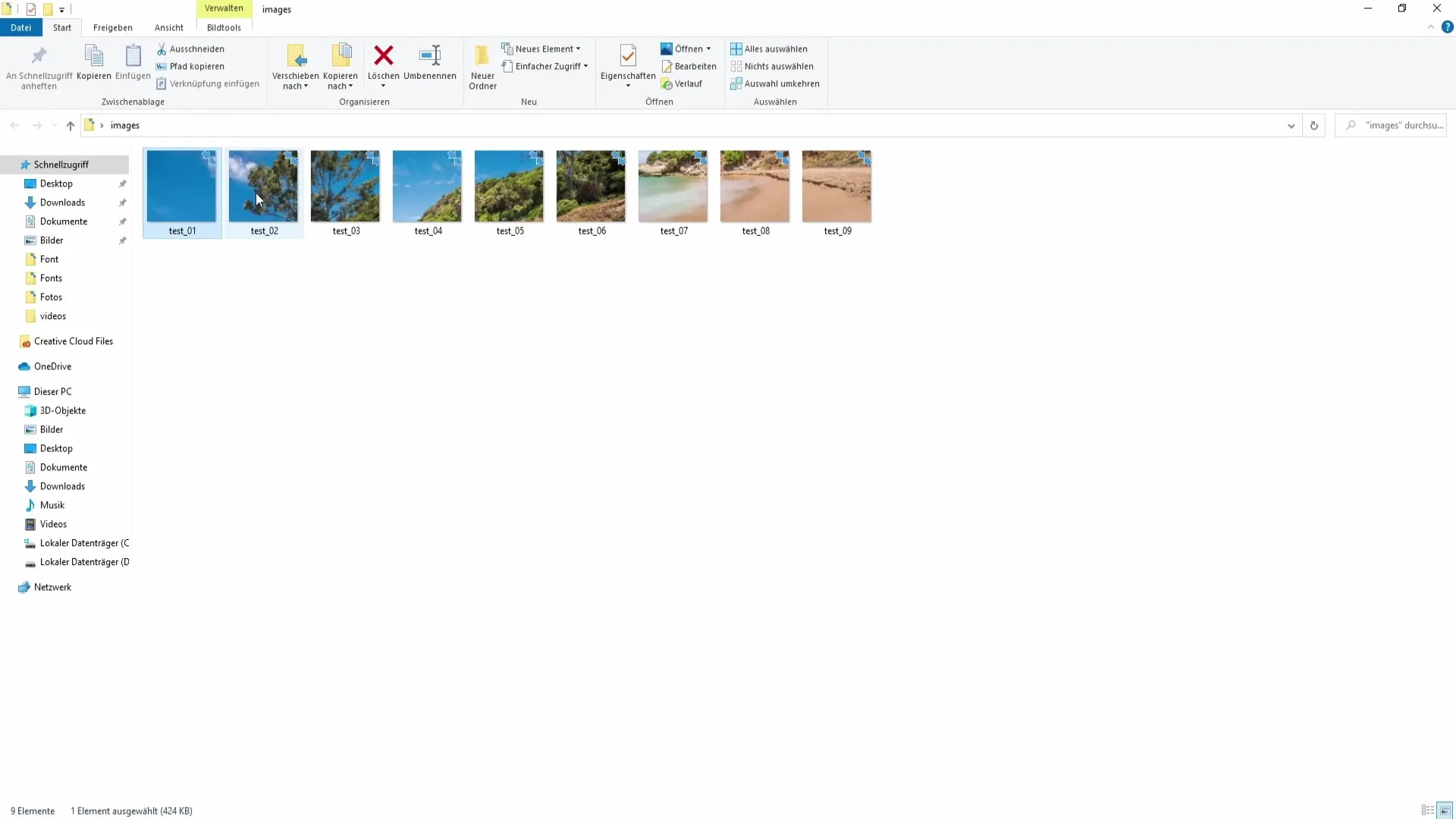
Riepilogo
In questa guida hai imparato come creare in Photoshop una griglia Instagram composta da più immagini. Dalle giuste dimensioni all'esportazione delle slice, hai seguito passo dopo passo tutto il processo. In questo modo puoi rendere il tuo profilo Instagram accattivante e attirare l'attenzione dei tuoi follower su di te.
Domande frequenti
Quale dovrebbe essere la dimensione delle immagini per una griglia Instagram?Le immagini dovrebbero avere una dimensione di 1080 x 1080 pixel.
Può essere creato solo una riga di immagini?Sì, puoi creare anche solo una fila con 3240 x 1080 pixel.
Di quale strumento ho bisogno per ritagliare le immagini?L'utensile "Slice" viene utilizzato per ritagliare le immagini lungo le guide.
Come esporto le immagini per Instagram?Vai su "File" > "Esporta per il web" e assicurati che il formato sia JPEG e la qualità sia impostata al 100%.
Qual è il numero ideale di immagini nella griglia?Un formato comunemente utilizzato è una griglia 3x3, che include un totale di nove immagini.


